tämä artikkeli on saatavilla myös TechRepublic-latauksena. TechRepublic Galleria selittää, miten luoda dual boot kokoonpano on saatavilla samoin.
Oletko todella innoissasi mahdollisuudesta kokeilla uusia ominaisuuksia Windows Vista-käyttöjärjestelmässä, mutta et ole vielä valmis luopumaan Windows XP: n asennuksesta? Esimerkiksi, saatat olla aidan, koska et ole 100 prosentin varma, että kaikki nykyiset laitteisto andsoftware toimii Vista ja silti niitä saada työsi tehty.
jos on, niin ehkä olet täydellinen ehdokas dual-boot-kokoonpanoon. Tämän tyyppinen ofconfiguration, voit helposti kokeilla Windows Vista ja silti useWindows XP. Toisin sanoen, saat kakkusi ja syödä sen myös.
tässä artikkelissa tarkastelen joitakin vaihtoehtoja, jotka sinun on otettava huomioon, kun alat miettiä ja suunnitella Windows Vistan lisäämistä nykyiseen järjestelmääsi dual-boot-määrityksessä. Sitten opastan sinua askel askeleelta läpi koko toimenpiteen.
sijaintivaihtoehdot
jotta Windows Vista voidaan asentaa kaksoiskäynnistyskonfiguraatioon yhdessä Windows XP: n kanssa, sinun täytyy olla joko toinen osio olemassa olevalla kiintolevyllä tai toinen kiintolevy järjestelmässäsi. Antaaksesi itsellesi tarpeeksi tilaa kokeillaksesi, sinun pitäisi olla vähintään 20 Gt ja mieluiten 40 Gt tilaa, joka on ladattavissa joko toisella osiolla tai toisella kiintolevyllä.
jos sinulla ei ole tarpeeksi tilaa olemassa olevalla kiintolevylläsi toiselle osiolle, sinun täytyy liittää toinen kiintolevy järjestelmääsi. Jos poistuvalla kiintolevyllä on tarpeeksi tilaa toiselle osiolle, sinun on hankittava osiointiohjelmisto. Suosittelen, Symantec n Norton PartitionMagic vain koska olen käyttänyt PartitionMagic vuosia. Kuitenkin, on olemassa muita osiointi ohjelmistopaketteja, jotka olen kuullut ovat yhtä hyviä, kuten Acronis Disk Director tai VCOM Partition Commander Professional.
yksityiskohtaiset ohjeet toisen kiintolevyn liittämisestä tai olemassa olevan kiintolevyn osioinnista eivät tietenkään kuulu tämän artikkelin soveltamisalaan. Kuitenkin, kummassakin tapauksessa, toinen kiintolevy tai toinen osa on alustettava NTFS ennen kuin aloitat installationoperation. Jos lisäät toisen osion olemassa olevaan kiintolevyyn osiointiohjelmistopaketin kautta, voit muotoilla sen NTFS-muodossa samalla kun luot osion. Jos asennat toisen kiintolevyn, helpoin tapa muotoilla se NTFS: ksi on Windows XP: n Levynhallintaohjelmasta,johon pääset nopeasti painamalla +Rto access the Run-valintaikkunaa ja kirjoittamalla diskmgmt.msc avoimessa tekstikentässä.
asennusvaihtoehdot
voit lähestyä dual-boot-asennusta kahdella tavalla-käynnistämällä Windows Vista DVD: n tai lisäämällä Windows Vista DVD: n whileewindows XP: n ollessa käynnissä. Kuten voitte kuvitella, kohtaat hieman erilaisia kansionäyttöjä riippuen siitä, mitä lähestymistapaa käytät, mutta kun saatstared toiminta on pohjimmiltaan sama.
vaikka molemmat menetelmät tuottavat saman tuloksen, suosin DVD-metodista kylmäkäynnistystä.Tärkein syy on, että sinun ei tarvitse huolehtia mitään häiriöitä Antivirus/antispyware/palomuuri ohjelmisto yourexisting Windows XP asennus.
asennuksen suorittaminen
kun sinulla on toinen osio tai toinen kiintolevy toiminnassa, vain Windows Vista DVD: si, käynnistä järjestelmä uudelleen ja käynnistä DVD: ltä. Kun järjestelmä käynnistyy DVD: ltä, Windows Vistan asennus alkaa latautua ja se poistaa Kuvassa a esitetyn näytön.
Kuva A:

Windows Vistan asennus kestää hetken ladata tiedostoja ennen kuin asennus todella alkaa.
hetken kuluttua näet ruudun, joka kehottaa sinua valitsemaan alueelliset ja kielelliset vaihtoehdot, kuten kuvassa B. kuten näet, oletusasetukset ovat USA: lle ja Englannille,ja jos se olet sinä, voit siirtyä eteenpäin napsauttamalla Next.
kuva B:

oletusasetukset alue-ja kielinäytössä ovat Yhdysvalloissa ja Englannissa.
seuraavassa näytössä, sinua pyydetään aloittamaan asennus menettely, kuten kuvassa C. aloittaa, klikkaa asennus nyt-painiketta
Kuva C:
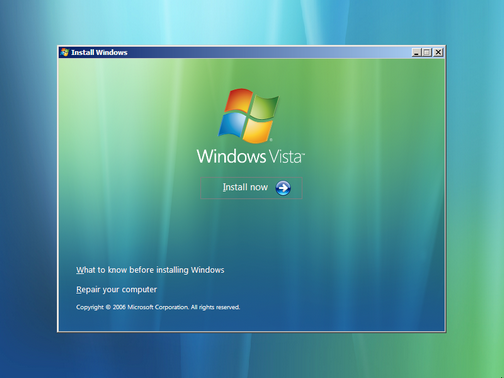
pääset alkuun napsauttamalla Asenna nyt-painiketta.
seuraavassa näytössä, sinua pyydetään kirjoittamaan product key aktivointia varten, kuten kuvassa D. oletuksena, automatically activate Windows When I ’ m online – valintaruutu on valittu; kuitenkin, huomaat, että olen selvittänyt sen. Tärkein syy, että olen tehnyt niin täällä on, että whileewriting tämän artikkelin, Olen kokeillut uudelleen ja uudelleen tämän asennusprosessin ja haluan säästää useita kertoja, että voin legitimately aktivoida tämän kopion Windows Vista ennen Microsoft lukitsee sen alas ja requiresme soittaa ja manuaalisesti pyytää uuden tuoteavaimen.
Kuva D:

tässä vaiheessa asennusta, sinua pyydetään kirjoittamaan product Key aktivointia varten.
nyt, jos vain haluat tilapäisesti asentaa Vista dual-boot kokoonpano, kun kokeilu, mutta suunnitelma asentaa sen pääkäyttöjärjestelmäsi kun olet tyytyväinen tapaan, että Vista käyttäytyy laitteiston ja ohjelmiston, sinäkin voi haluta poistaa automaattisen aktivointirutiinin. Vaikka olet poistanut automaattisen aktivointirutiinin käytöstä, voit silti asentaa Windows Vistan ja käyttää sitä normaalisti 30 päivän ajan.
jos haluat säilyttää Vistan kaksoiskäynnistysasetuksessa, voit aktivoida lisenssisi verkossa haluamanasi aikana. Jos päätät tehdä Vistasta pääkäyttöjärjestelmäsi, voit jakaa kiintolevysi uudelleen, asentaa Vistan uudelleen pääosioon ja aktivoida uuden asennuksen prosessissa.
jos päätät ottaa käyttöön automaattisen aktivointirutiinin, näet kuvan E mukaisen vahvistusruudun,joka sisältää ankaran varoituksen ja kehottaa sinua harkitsemaan uudelleen. Voit vain klikata No to continue.
Kuva E:

vaikka tämä valintaikkuna sisältää ankaran varoituksen, Microsoft ei olisi tehnyt automaattista aktivointia valinnaksi, jos opt out oli todella vaarallista.
koska, en didn ’ tter tuoteavain, Setup ei tiedä, mitä painos olen ostanut andprompts minua valitsemaan yksi seitsemästä painoksia tällä levyllä, kuten kuvassa F. koska, olen työskennellyt viimeinen painos, valitsin että painos, rasti ruutuun, ja napsautetaan Seuraava.
Kuva F:

kun et anna tuoteavainta, Setup ei tiedä, mille versiolle sinulla on lisenssi, joten se kehottaa valitsemaan yhden seitsemästä versiosta
seuraavalla sivulla (kuva G) näet MicrosoftSoftware-lisenssiehdot ja sinua pyydetään lukemaan ne läpi. Kuitenkin unlessyou ’ re hyvin utelias voit vain valita Hyväksynlicense ehdot valintaruutu ja valitse Seuraava.
kuva G:

ellet ole hyvin utelias, voit klikata lisenssin termsscreen.
jos olet käynnistymässä DVD: ltä, kun pääset minkä tyyppiseen asennukseen haluat sivun, ainoa vaihtoehto on Custom (advanced) kuten inFigure H. Jos haluat siirtyä eteenpäin, klikkaa theCustom-kuvaketta.
Kuva H:

kun käynnistät Windows Vista DVD, ainoa asennustyyppi, joka on käytettävissä, on Custom (advanced).
kun saavut minne haluat asentaa Windowsin? sivu, näet toisen osion tai toisen aseman. Icreated toinen osio, johon asentaa Windows Vista, joten sivuni lookedlike Kuvassa I.
Kuva I:
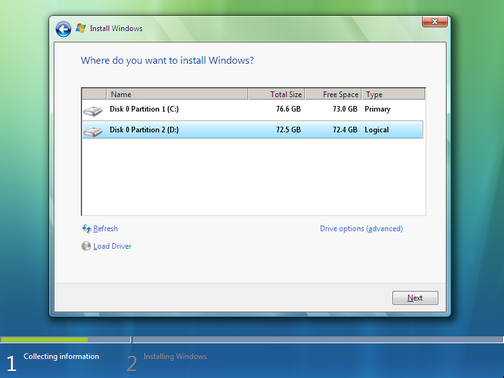
loin toisen osion 160 GB kiintolevylle, johon asentaa Windows Vista.
kun Valitse apartition tai levyn ja klikkaa Seuraava, loput asennus jatkuu kutenet normaalisti. Sellaisenaan, en seuraa Asennus menettelyä anywhere tässä artikkelissa.
Windows Boot Manager
kun asennus on valmis, näet Windowsin Boot Manager-näytön, kuten kuvassa K. kuten näet, joko Windows XP: n (lueteltu aikaisempana Windows-versiona) tai Windowsvistan käynnistäminen on yksinkertainen valikkovalinta. Tämä valikko ilmestyy näytölle 30sekunnin ajan ennen kuin Windows Boot Manager käynnistää oletuskäyttöjärjestelmän, joka on Windows Vista.
Kuva J:
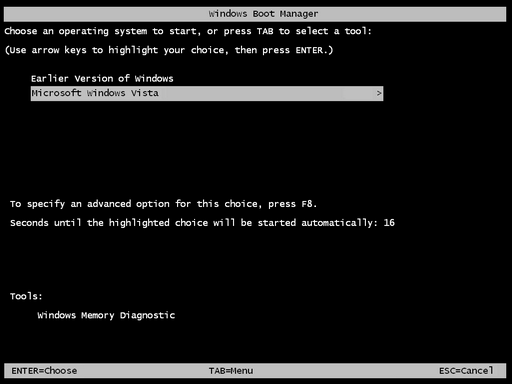
Windowsin Käynnistyshallinnan avulla voit valita, minkä käyttöjärjestelmän haluat käynnistää.
aktivointi lähtölaskenta
koska en kuvattu asentaa Windows Vista aktivoimatta sitä testaustarkoituksiin, halusin huomauttaa, että Windows Vista todellakin seurata 30 päivän kokeiluversio järjestelmän näytöllä, kuten kuvassa K. Lisäksi se säännöllisesti näyttää
kuva K:

jos päätät olla aktivoimatta dual-boot-asennuksen aikana, voit seurata, kuinka monta päivää sinulla on, kunnes sinun on aktivoiduttava Järjestelmäasennuksessa.
Windows Boot Manager
– komennon määrittäminen Imentioituna, Windowsin Boot Manager-valikko ilmestyy näytölle 30 sekunnin ajan ennen kuin Windows Boot Manager käynnistää oletuskäyttöjärjestelmän — WindowsVista. Kuitenkin, jos haluat säätää lähtölaskenta tai muuttaa defaultoperating järjestelmä, voit tehdä sen sisällä Windows Vista.
kun olet käynnistänyt Windows Vistan, paina + nähdäksesi Järjestelmäsivun. Seuraava, Napsauta Advance System Setting linkkiä tehtävät Pane ja vahvista vaikka UAC kehote. Kun näet Järjestelmän ominaisuudet-valintaikkunan, napsauta Asetukset käynnistys-ja Palautuspaneelissa. Tämän jälkeen näet käynnistyksen ja palautuksen valintaikkunan, kuten kuvassa L.
kuva L:

voit käyttää käynnistys-ja Palautusruudun ohjausobjekteja muuta thedefault-käyttöjärjestelmä ja sekuntimäärä, jonka Windowsin Käynnistysager-valikko ilmestyy näytölle.
vuonna System Startupane, voit muuttaa Oletuskäyttöjärjestelmän asetus pudotusvalikosta sekä käyttää spin painikkeita säätää, ylös tai alas, määrä ofseconds näyttää valikon ennen käynnistämistä oletuskäyttöjärjestelmän.
Conclusion
InstallingWindows Vista in a dual-boot configuration along side Windows XP is a great way to experiment with the new operating system until you get comfortable with it.In tämä artikkeli, olen näyttänyt, miten luoda Windows Vista dual-bootconfiguration.